Een route plannen door de naam van een locatie in te voeren¶
Om een route te plannen door de naam van een locatie in te voeren, open je eerst de routeplanner. Als er al een route is gepland, tik dan op het kruisje om de planner opnieuw in te stellen.
Als u op de zoekbalk in de overlay van de routeplanner tikt, verschijnt er een scherm waarin u het startpunt en de bestemming kunt invoeren. Hieronder ziet u een voorbeeld:
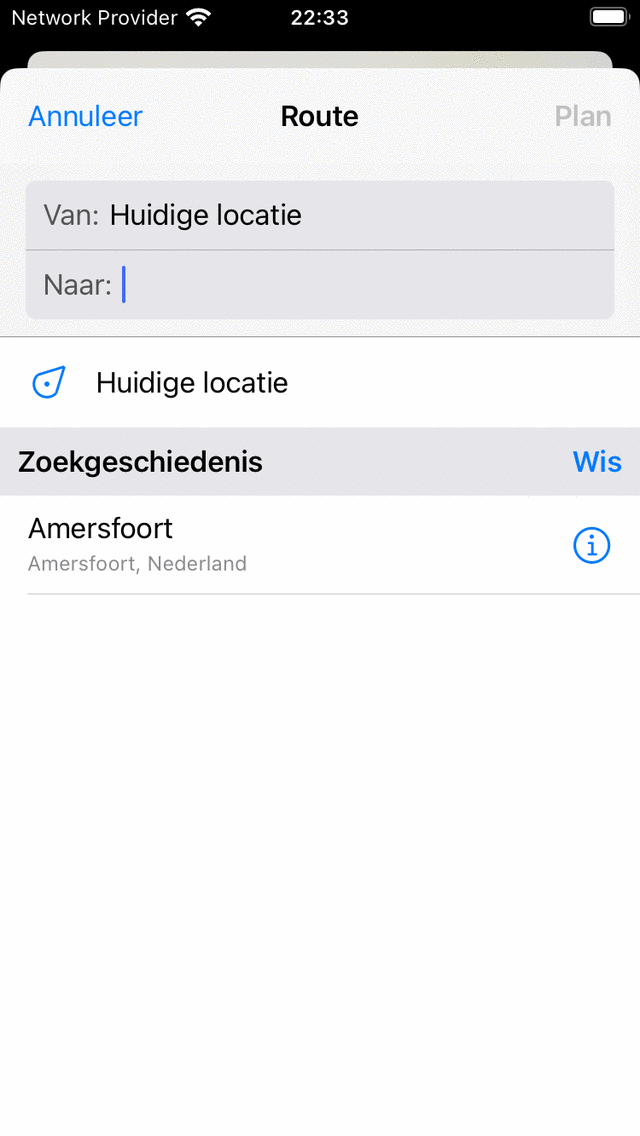
Scherm waarin u een startpunt en een bestemming kunt invoeren.¶
Je huidige locatie wordt automatisch ingevuld als startpunt, je hoeft alleen de bestemming in te voeren. Als je een ander startpunt wilt gebruiken, voer dan de naam van een andere locatie in het veld ‘Van: ‘in.
Als voorbeeld hebben we in het veld ‘Aan’ ‘’ ‘’ ‘’ ‘’ ‘’ ‘’ ‘’ ‘’ ‘’ ‘’ ingevoerd. Als je nu rechtsboven op ‘Plan’ tikt of op de locatie in de lijst met zoekresultaten tikt, keer je terug naar het planscherm en wordt er een route gepland vanaf je huidige locatie naar ‘Amersfoort’ zoals je kunt zien in het onderstaande voorbeeld:
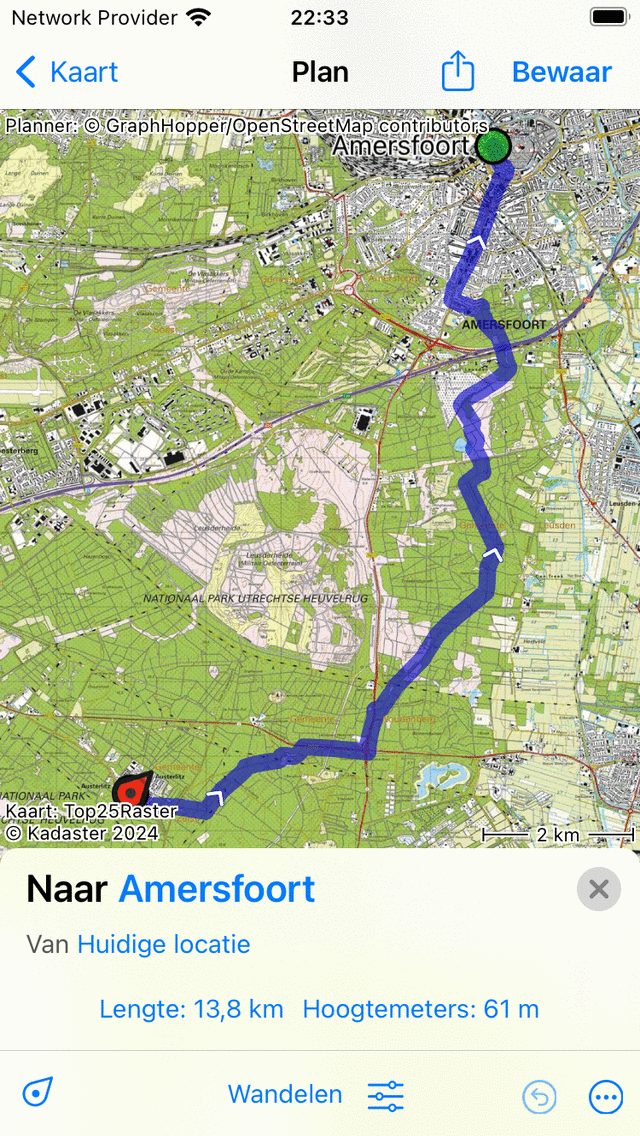
Heb een route gepland vanaf je huidige locatie naar ‘Amersfoort’.¶
In de routeplanner worden de bestemming en het beginpunt van de geplande route weergegeven, zoals u kunt zien in de afbeelding hierboven. Als u er op tikt, kunt u deze wijzigen. Verder wordt de lengte van de route getoond. Als u op de lengte tikt, wordt de kaart ingezoomd op de geplande route. Ook het aantal hoogtemeters wordt weergegeven, als u erop tikt, kunt u een hoogteprofiel van de geplande route bekijken.
Als u rechtsboven op ‘Bewaar’ drukt, kun je de geplande route opslaan.
Als u de route niet wilt opslaan, kunt u linksboven op ‘< Kaart’ drukken om terug te keren naar het hoofdscherm. De geplande route is dan ook zichtbaar op de hoofdkaart.
Als u in het hoofdscherm op de routelijn van een geplande route tikt, gaat u terug naar de routeplanner.